Het maken en aanpassen van pivot-tabellen in Excel kan het verschil maken tussen een onoverzichtelijke en een duidelijk gestructureerde datapresentatie. In deze zelfstudie leer je hoe je het ontwerp van je pivot-tabellen effectiever kunt maken om je gegevens overzichtelijk en aantrekkelijk te presenteren.
Belangrijkste inzichten
- Aanpassingen aan de weergave van de pivot-tabellen maken informatie gemakkelijker te begrijpen.
- Deelresultaten en totaalresultaten slim gebruiken om betere inzichten te krijgen.
- Niet alleen cijfers, maar ook andere berekeningen zoals gemiddelden kunnen worden weergegeven.
Stapsgewijze handleiding
Stap 1: Verwijderen van overbodige elementen
Verwijder eerst alles wat overbodig is uit je pivot-tabel. Selecteer het diagram dat momenteel niet nodig is en verwijder het om plaats te maken. Dit vergemakkelijkt het bekijken van de eigenlijke pivot-tabel.

Stap 2: Layout en opmaak aanpassen
Om het lay-out van je pivot-tabel te optimaliseren, ga je naar het tabblad "Ontwerp" en bekijk je de verschillende opmaakopties. Je kunt hier de rij- en kolomkoppen aanpassen om een duidelijkere scheiding van de gegevens te maken.
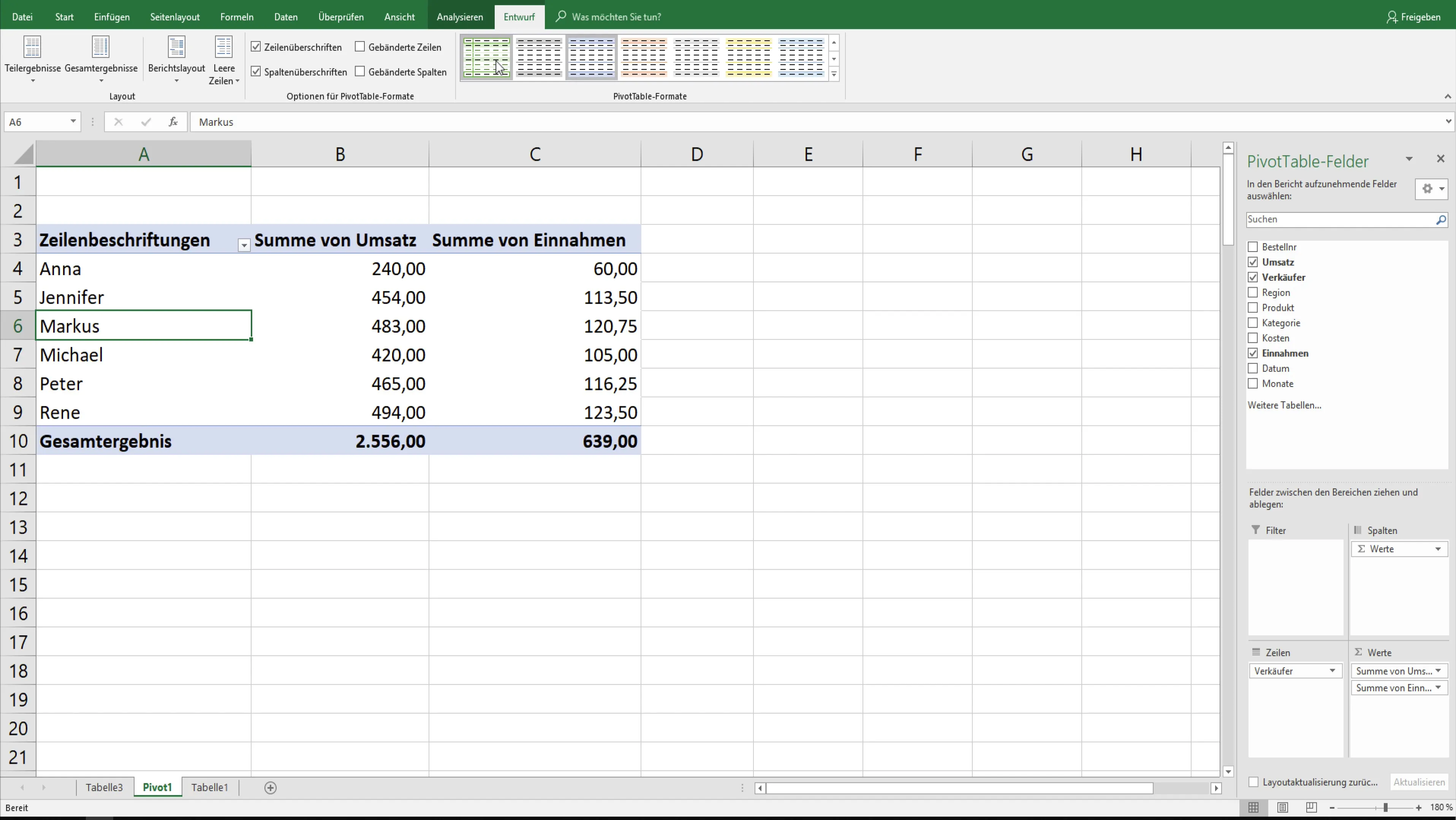
Stap 3: Deelresultaten en totaalresultaten toevoegen
Voeg deelresultaten toe door toegang te krijgen tot de relevante opties in het tabblad "Analyseren". Kies "Deelresultaten weergeven" en beslis of je deze boven of onder de gegevens in de groepen wilt laten zien.
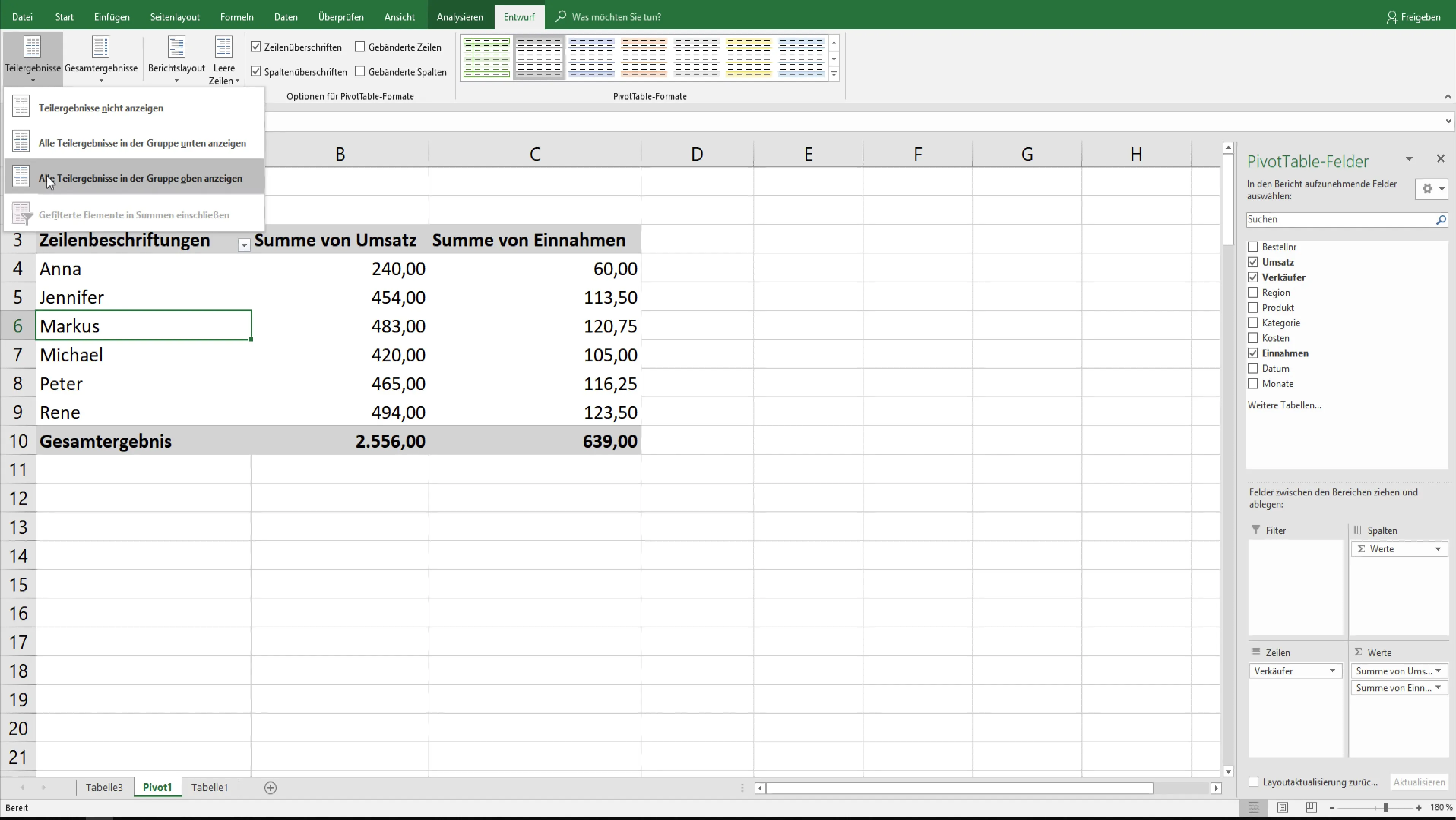
Stap 4: Totaalresultaten activeren
Activeer het totaalresultaat voor kolommen of rijen. Je kunt deze optie ook vinden in het tabblad "Analyseren". Hierdoor krijg je een overzicht van de totale omzet of andere gezamenlijke waarden.
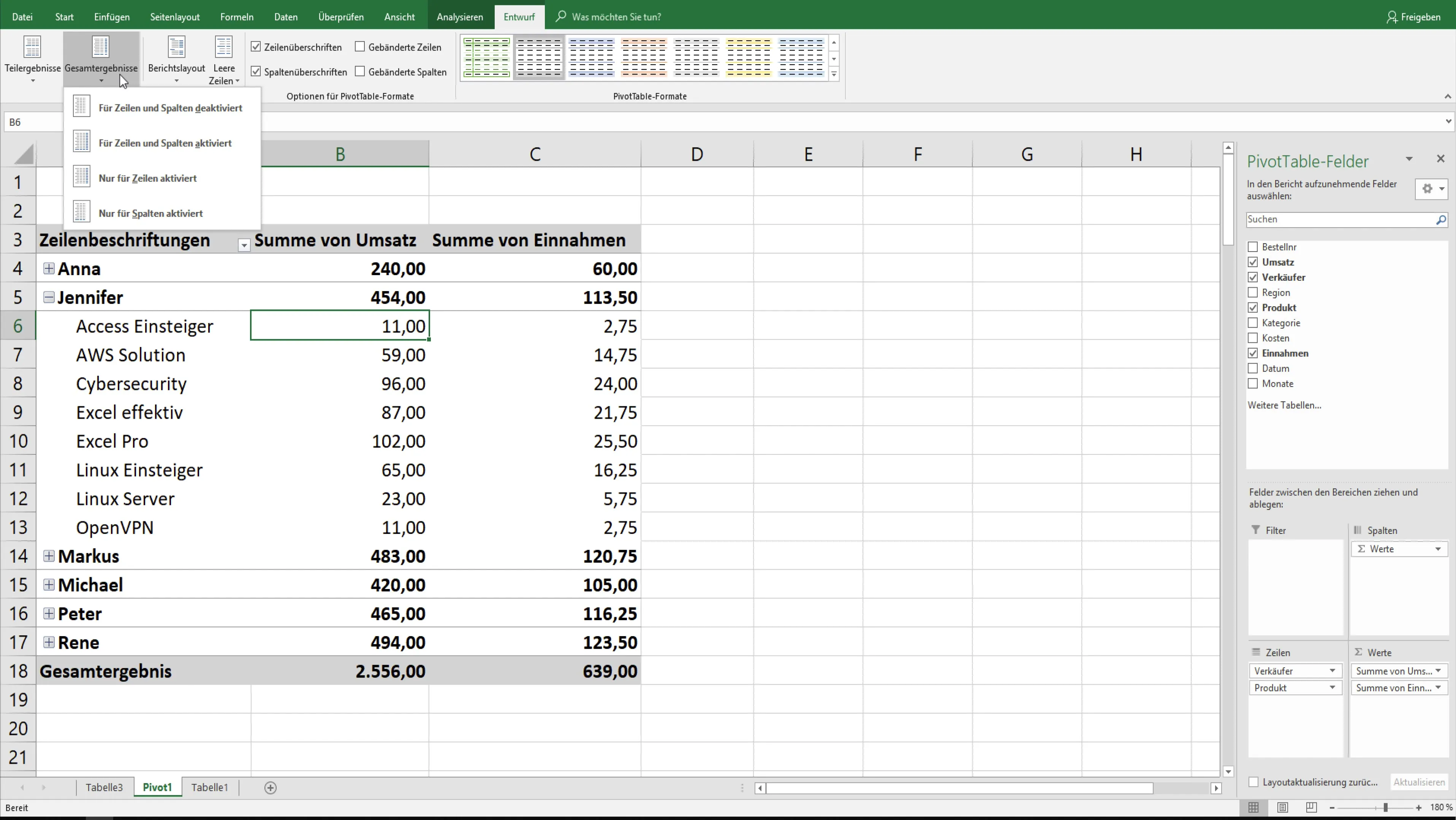
Stap 5: Rapportlay-out aanpassen
De rapportlay-out kan worden aangepast aan specifieke behoeften. Kies tussen verschillende lay-outvarianten, zoals "Kort" of het "Tabelformaat", om de gegevens duidelijker weer te geven.
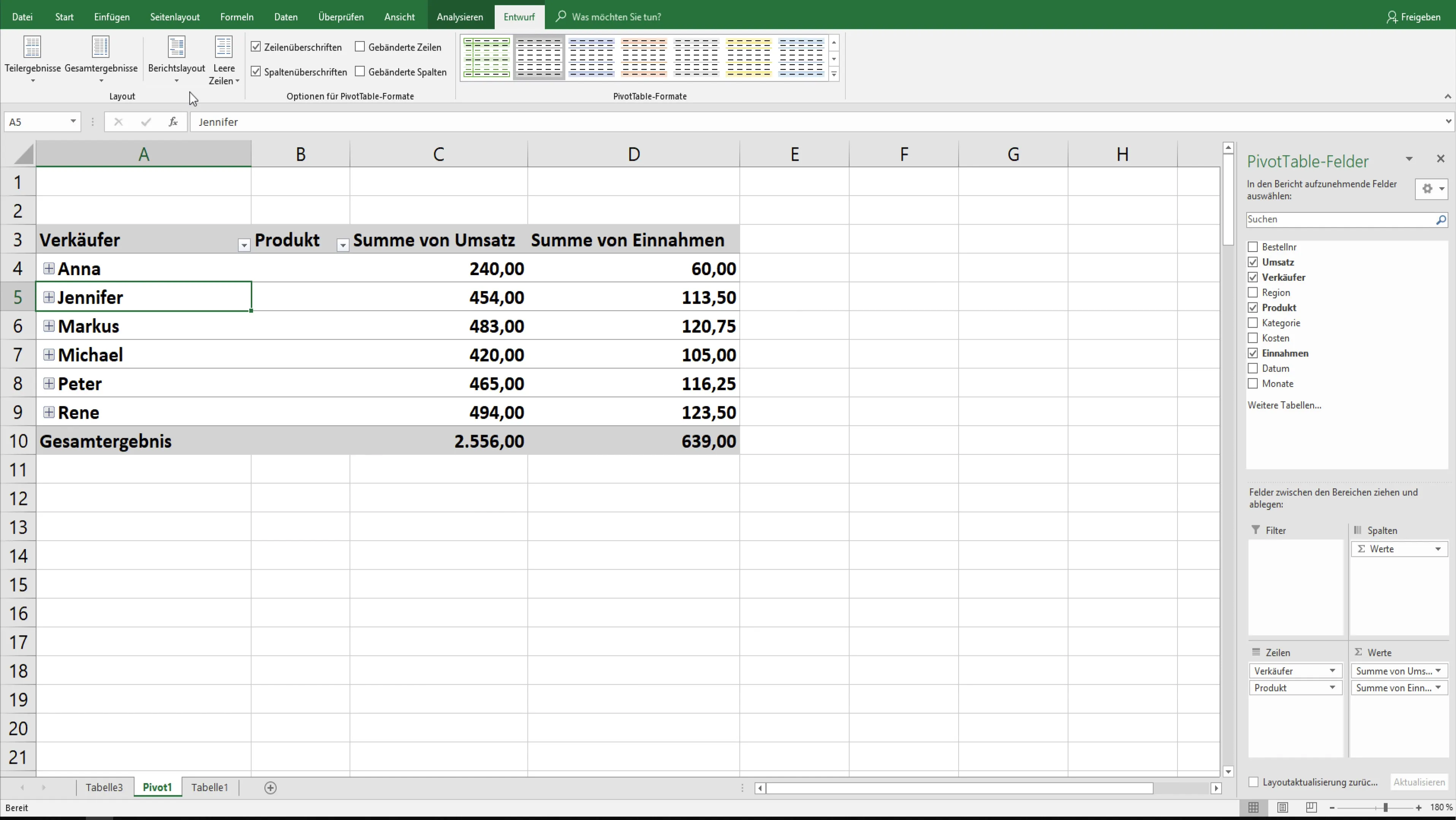
Stap 6: Waarde-instellingen aanpassen
De instellingen van de waardevelden bieden je de mogelijkheid om niet alleen totalen weer te geven, maar ook andere berekeningen zoals het aantal verkopen of het gemiddelde. Dit kun je bereiken door "Waarde-instellingen" te selecteren.
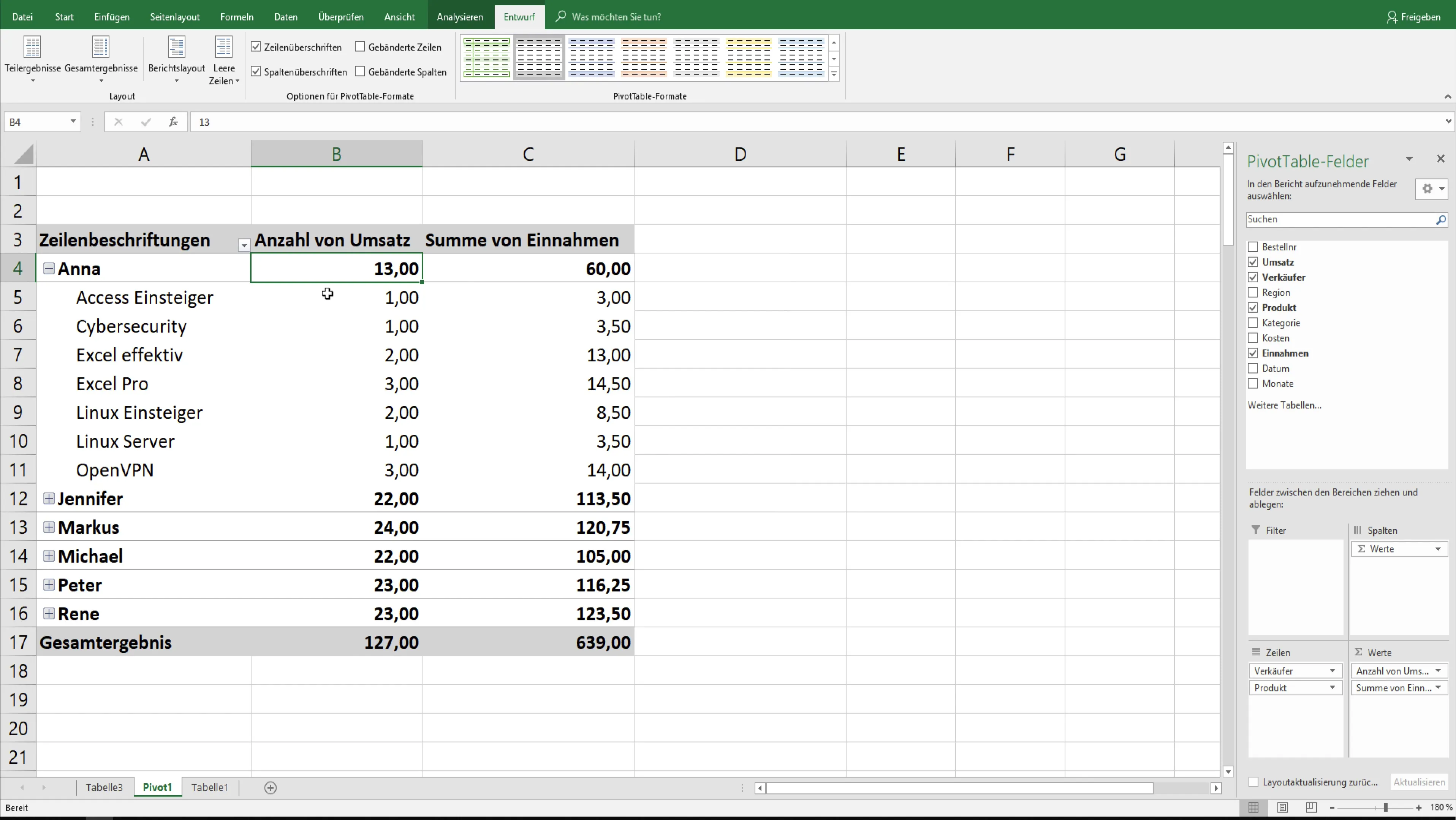
Stap 7: Berekeningen uitvoeren
Als je specifieke berekeningen, zoals gemiddelden, aan je pivot-tabel wilt toevoegen, ga dan terug naar de waarde-instellingen en selecteer de gewenste functie. Dit is vooral nuttig om gedetailleerde inzichten in de verkoopcijfers te verkrijgen.
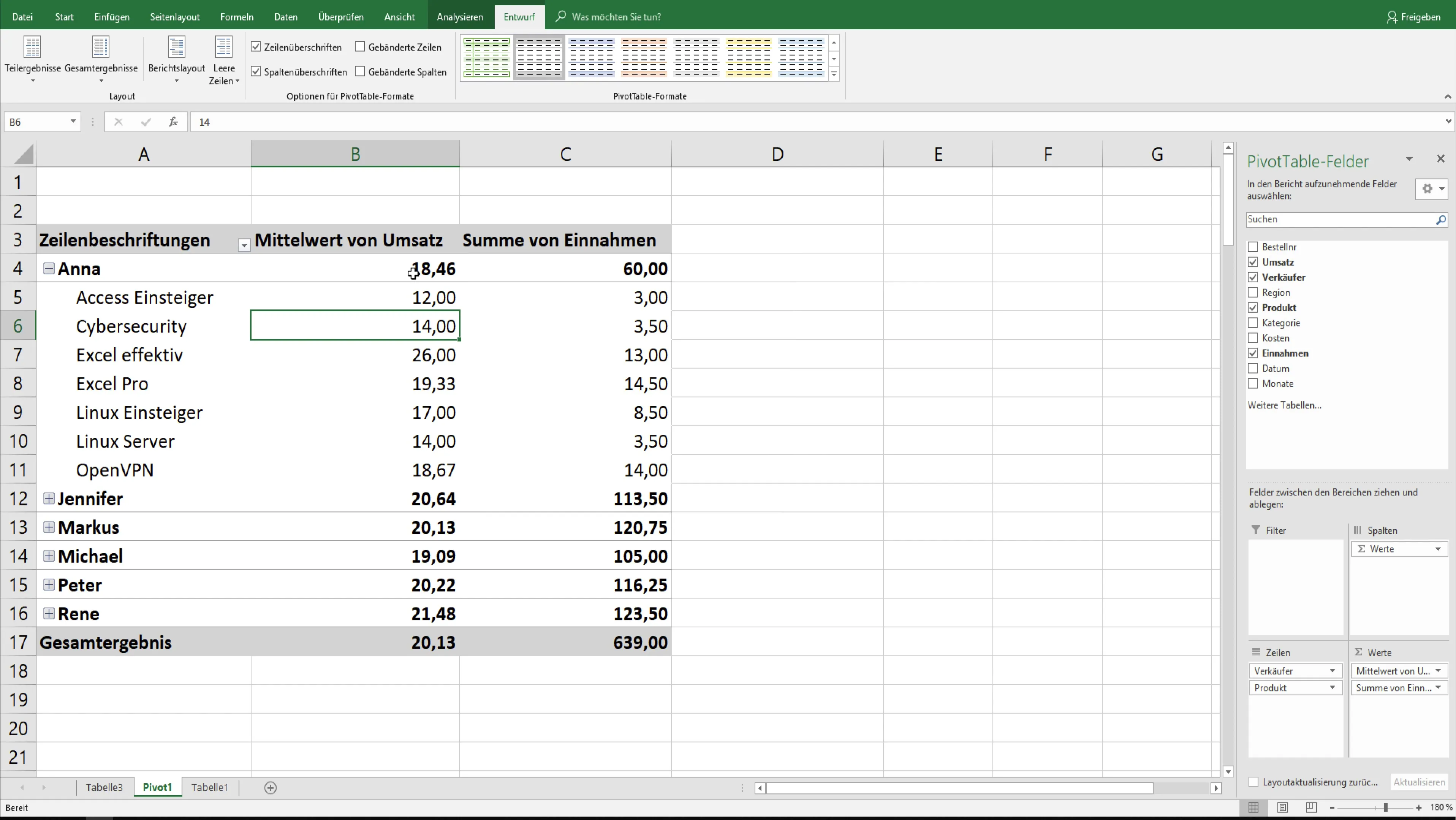
Stap 8: Gegevens bijwerken
Vergeet niet om je pivot-gegevens regelmatig bij te werken. Onder het menu "Analyseren" kun je de gegevens vernieuwen. Deze functie zorgt ervoor dat je presentatie altijd de meest recente informatie bevat.
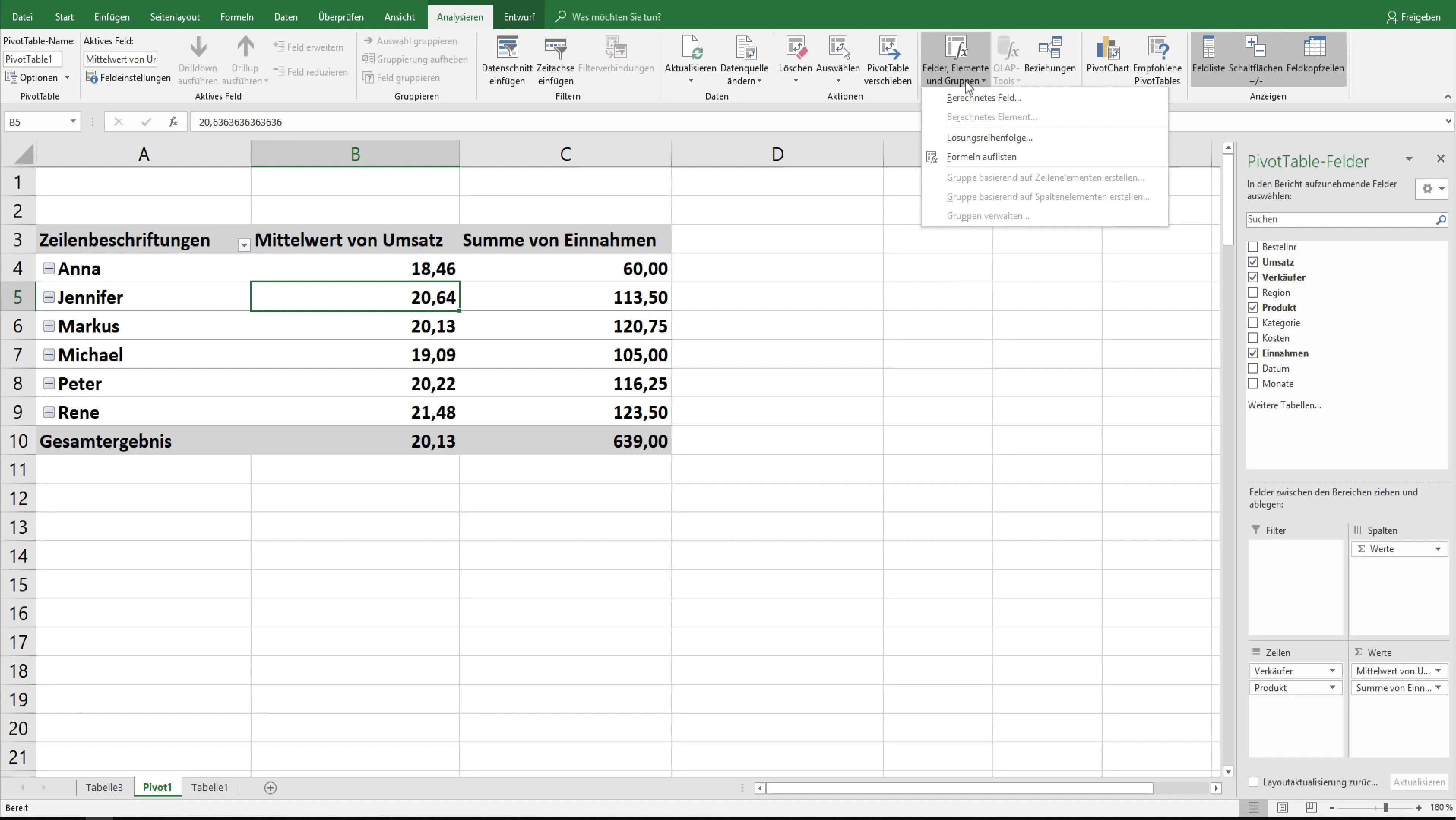
Samenvatting
In deze zelfstudie heb je geleerd hoe je het lay-out van je pivot-tabellen kunt optimaliseren. Een aantrekkelijke datavoorstelling verhoogt niet alleen het begrip, maar bevordert ook de analyse en besluitvorming.
Veelgestelde vragen
Hoe kan ik mijn rapportlay-out aanpassen?Wijzig de instellingen in het tabblad "Ontwerp" en selecteer de gewenste lay-outoptie.
Kan ik de pivot-tabel ook aanpassen?Ja, je kunt verschillende instellingen aanpassen om deze beter aan jouw behoeften aan te passen.
Hoe vaak moet ik de gegevens van mijn pivot-tabel bijwerken?Het is raadzaam om de gegevens vóór elke presentatie bij te werken om ervoor te zorgen dat alle informatie actueel is.


